Trong bài viết này, chúng tôi sẽ hướng dẫn bạn chi tiết cách kiểm tra lịch sử giao dịch và chụp lại màn hình giao dịch chuyển tiền Sacombank HitClub chi tiết nhất 2024.
Các bước thực hiện xem lịch sử giao dịch chuyển tiền từ ứng dụng Sacombank Pay
Bước 1: Mở ứng dụng Sacombank Pay
Đầu tiên, bạn cần mở ứng dụng Sacombank Pay trên điện thoại của mình. Nếu bạn chưa có ứng dụng này, hãy tải và cài đặt từ App Store (cho iOS) hoặc Google Play (cho Android). Đảm bảo rằng bạn đã đăng nhập vào tài khoản Sacombank của mình để truy cập các tính năng giao dịch.
Bước 2: Truy cập mục lịch sử giao dịch
Sau khi đăng nhập thành công vào ứng dụng Sacombank Pay, bạn sẽ thấy giao diện chính của ứng dụng. Trên màn hình chính, tìm và chọn mục “Lịch sử giao dịch”. Mục này giúp bạn theo dõi tất cả các giao dịch đã thực hiện trong tài khoản của mình.
Nếu không thấy mục này ngay trên màn hình chính, bạn có thể tìm trong phần menu hoặc mục “Tùy chỉnh thẻ/TK” trên giao diện.
Bước 3: Chọn giao dịch chuyển tiền đến tài khoản
Trong mục “Lịch sử giao dịch”, bạn sẽ thấy danh sách các giao dịch mà bạn đã thực hiện, bao gồm các giao dịch nạp tiền, chuyển tiền, thanh toán hóa đơn, v.v.
Tìm kiếm giao dịch có nội dung “Chuyển tiền đến TK” (chuyển tiền từ tài khoản của bạn sang tài khoản khác).
Lướt qua các giao dịch trong danh sách cho đến khi bạn tìm thấy giao dịch bạn muốn kiểm tra và chọn vào đó.
Bước 4: Kiểm tra chi tiết giao dịch
Sau khi chọn giao dịch “Chuyển tiền đến TK”, bạn sẽ thấy một cửa sổ hiển thị chi tiết giao dịch. Tại đây, bạn sẽ thấy các thông tin quan trọng như:
- Mã giao dịch: Mã xác nhận của giao dịch mà bạn có thể cần trong trường hợp cần hỗ trợ.
- Loại giao dịch: Cho biết đây là giao dịch chuyển tiền từ tài khoản Sacombank sang một tài khoản khác.
- Số tiền chuyển: Số tiền bạn đã chuyển trong giao dịch.
- Thông tin người nhận: Tên người nhận và số tài khoản của họ.
- Ngày và giờ: Thời gian mà giao dịch được thực hiện.
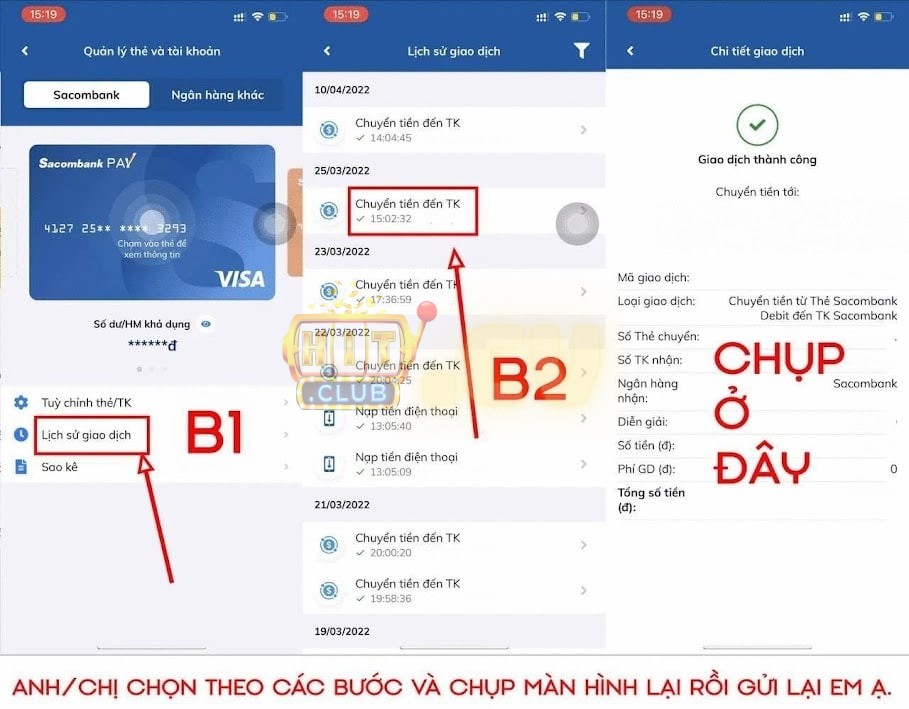
Bước 5: Chụp màn hình chi tiết giao dịch
Để gửi lại thông tin giao dịch, bạn cần chụp lại màn hình hiển thị chi tiết giao dịch này.
Trên điện thoại, bạn có thể chụp màn hình bằng cách nhấn nút nguồn + nút giảm âm lượng (hoặc nút nguồn + nút Home, tùy thuộc vào loại điện thoại). Khi chụp xong, màn hình sẽ sáng lên và bạn sẽ thấy một ảnh chụp màn hình trong thư viện ảnh của mình.
Bước 6: Gửi ảnh chụp màn hình
Cuối cùng, bạn chỉ cần mở ứng dụng nhắn tin hoặc email mà bạn muốn gửi ảnh chụp màn hình giao dịch và chọn ảnh vừa chụp để gửi đi.
Nếu bạn được yêu cầu gửi qua một ứng dụng cụ thể (như Telegram hoặc một nền tảng hỗ trợ khác), bạn có thể vào ứng dụng đó và đính kèm ảnh chụp màn hình để gửi cho người yêu cầu.
Với các bước đơn giản trên, bạn có thể dễ dàng kiểm tra và chụp lại màn hình giao dịch chuyển tiền trên ứng dụng Sacombank Pay đến tài khoản cổng game HitClub. Hãy thực hiện theo các bước này để đảm bảo mọi giao dịch của bạn được ghi lại và chia sẻ khi cần thiết.
